パーマリンクとカテゴリーの一般的な設定方法の紹介です。このサイトではカテゴリーのスラッグ名+post-自動割振番号に設定しました。post-自動割振番号部分は編集可能です。
パーマリンクって?
ブログ記事のURL文字列のこと。他の方がリンクを張る場合に参照したり、サイトのアドレスをメール添付などで知らせるときに利用するURL文字列です。
このサイトでいえば、緑色の文字の部分。
happyjiji.com/site-build/post-370/
このパーマリンク、日本語は避けた方がいい、というサイトが多いですね。なんやら訳のわからない文字列、16進数表記?、がズラッと表示されてるブログをたまに見かけます。多分、カテゴリーや記事ページ名に日本語を使用しているんだろうなぁ、と感じます。
コンピュータは1バイト単位で開発されていますもんね。当然といえば当然でしょうか・・・日本語は2バイト・・・
パーマリンク設定
まずは、設定メニュー。WordPressメニューの設定の下位メニュー『パーマリンク設定』をクリック。2例のせてます。
表示される画面がこのサイトのパーマリンク設定です。
カスタム構造を選択し、入力ボックスに
/%category%/%postname%/
と入力しました。
これで、設定したカテゴリーのスラッグ名がcategoryの部分に表示され、続いて、post-自動割振番号がつきます。
/site-build/post-370/ という感じ。
設定が終了したら、下の方にある『変更を保存』をクリック。
パーマリンク構造を変更しました、と報告があります。
/%postname%/は、投稿名って解説している場面を多く見かけますが、このサイトでは、post-数字 が初期表示されます。
ここで編集をクリックすると、post-370部分が編集可能となります。記事内容がわかりやすいように変更できます。
このパーマリンク設定では、カテゴリー名の変更はさけたい。世界のどなたかがリンクを貼っていたら、リンク切れになってしまいます。
内部リンクもリンク切れになります。
これを避けるには、/%postname%/だけにすればいいのですが・・・
SEOに関して、いろいろな考え方があるようです。気になる方は調べてください。
設定条件は、ブログ立上げ当初に試行錯誤しましょう。
カテゴリー設定
カテゴリー設定メニューへ
名前とスラッグを入力。
下方に進んで、新規カテゴリーを追加 をクリック。
すると、
カテゴリーの名前とスラッグが一覧に表示されます。
最初にブログの形をしっかりと設計し、カテゴリーを決めることがとても重要になります。カテゴリー名は変更しないことを念頭において。。。



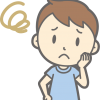
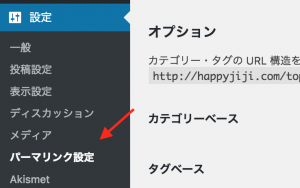
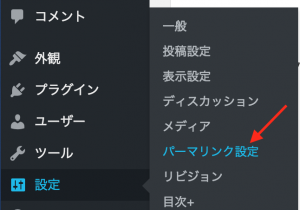
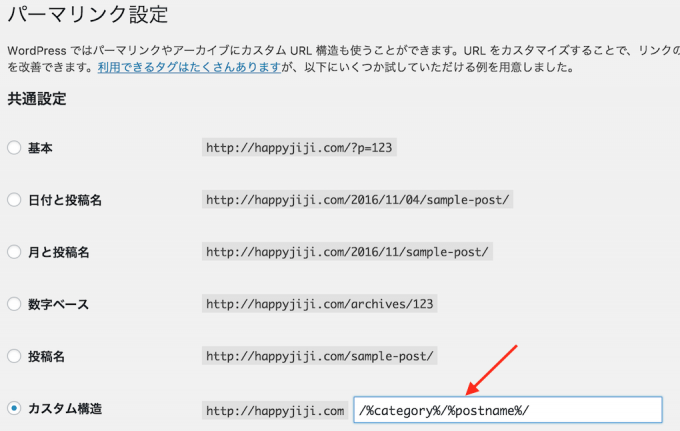
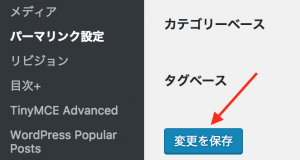
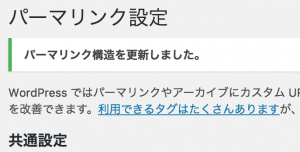


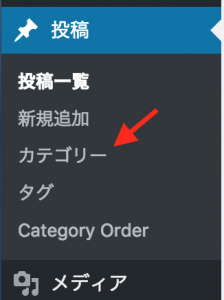

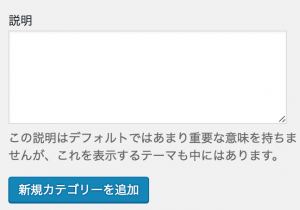
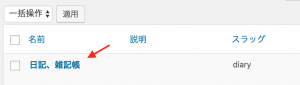

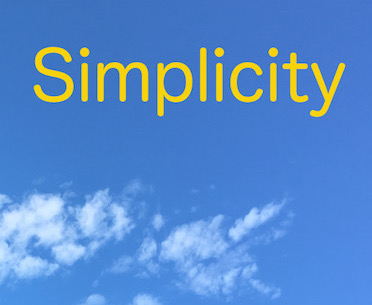
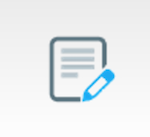
コメント